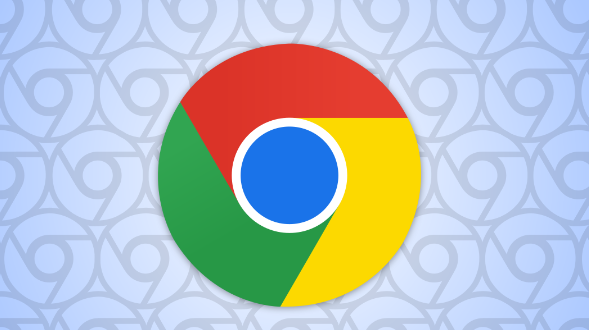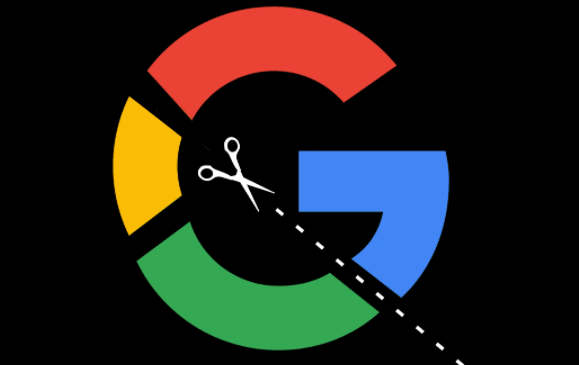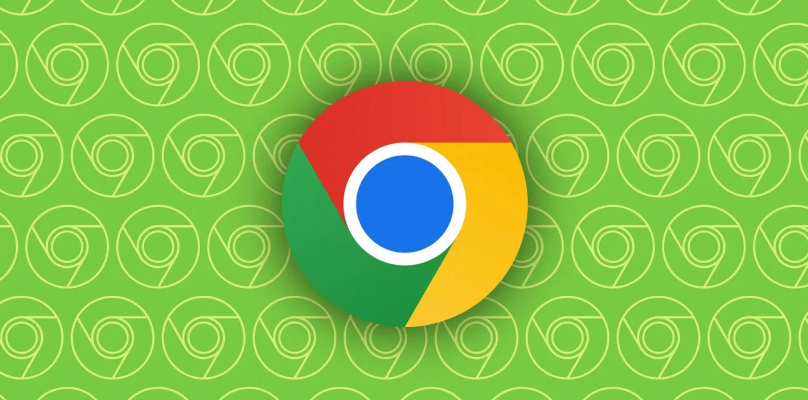内容介绍

以下是关于谷歌浏览器自动更新故障排查及修复的具体操作步骤:
1. 验证网络连接状态
- 确认设备已正常接入互联网,尝试访问其他网页测试网速稳定性。由于Chrome更新依赖Google服务器通信,网络波动或中断会直接导致下载失败。可切换至移动数据热点临时验证是否为本地网络问题。
2. 终止占用资源的冲突进程
- 打开任务管理器(按Ctrl+Shift+Esc快捷键),查找所有chrome.exe相关进程并结束它们。残留的旧版本进程可能阻碍新版本安装,需彻底关闭后重试更新操作。
3. 手动触发更新检查机制
- 点击浏览器右上角三个点菜单选择“帮助”→“关于Google Chrome”,强制触发版本检测逻辑。若提示有可用更新但无法完成安装,记录错误代码供后续分析使用。
4. 清理旧版残留文件
- 通过控制面板卸载当前安装的Chrome程序,注意勾选“删除用户数据”选项以清除缓存配置。重新安装最新版客户端时选择全新安装模式,避免历史包袱影响升级流程。
5. 调整系统代理设置
- 进入Windows网络设置中的代理服务器配置页面,暂时禁用任何第三方代理服务。企业级防火墙或VPN工具常会拦截更新请求,需临时关闭这些中间环节确保直连官方服务器。
6. 重置应用程序权限
- 在安全软件白名单中重新添加chrome.exe进程,赋予完全信任级别。部分杀毒软件可能误判更新组件为威胁对象,需手动调整防护策略保障正常通信。
7. 扩展程序兼容性排查
- 暂时禁用所有已安装的浏览器插件,特别是那些标注为“开发者工具”的类型。某些脚本类扩展可能篡改浏览器内部更新协议,导致循环下载失败现象。
8. 磁盘空间充足性校验
- 确保系统盘剩余空间大于5GB,C盘根目录下的临时文件夹也要保持清洁。存储不足会触发保护性停机机制,阻止任何大型文件写入操作包括补丁部署。
9. 注册表键值校正
- 使用系统自带的regedit工具定位到HKEY_LOCAL_MACHINE\SOFTWARE\Policies\Google路径,检查是否存在限制更新的策略项。如有则删除对应键值,恢复默认更新策略。
10. 离线安装包应急方案
- 从官网下载完整版安装程序而非增量补丁包,这种方式绕过在线校验环节直接覆盖安装。适合反复在线更新失败后的终极补救措施。
按照上述步骤操作,用户能够逐步排查并解决谷歌浏览器自动更新故障。遇到复杂情况时,可组合多种方法交叉测试以达到最佳效果。